Win10Office文件图标变白板?简单几步轻松解决!
时间:2025-06-06 16:24:33 179浏览 收藏
还在为Win10系统下Office文件图标变白板而烦恼吗?安装Office 2016后,Word、Excel等文件图标突然变成白色,严重影响使用体验?别担心!本文手把手教你快速修复这一问题,告别恼人的白板图标。我们提供了两种简单有效的解决方案:通过控制面板设置默认程序关联,以及利用Office自带的修复功能。轻松几步,即可恢复正常的Office文件图标显示,让你的电脑界面焕然一新。快来学习,摆脱白板图标的困扰,提升工作效率!
最近有使用Windows10系统的用户反馈,在安装了Office2016之后,电脑里与Office相关的文件图标显示异常,原本带有E、W、A样式的图标不见了,取而代之的是白色图标。针对这种情况,下面为大家介绍几种解决方法。首先来看第一种解决方式:
- 首先按下Win+S组合键,启动小娜搜索框,在其中输入“控制面板”并打开;

- 接着在控制面板里找到“默认程序”选项;
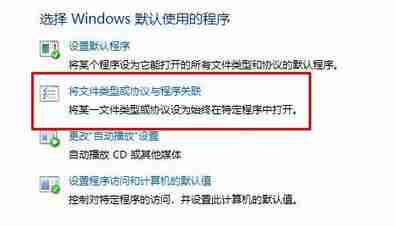
- 然后选择“将文件类型或协议与程序关联”;
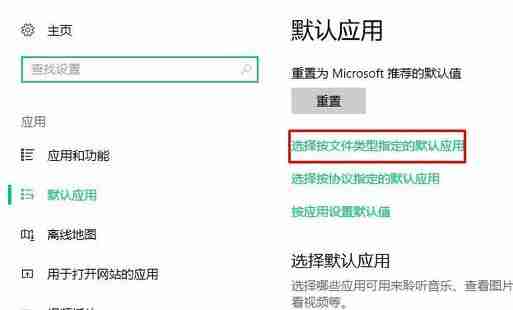
- 最后把所有与Office相关的文件类型都设置为Excel或Word等Office自带的应用程序即可。
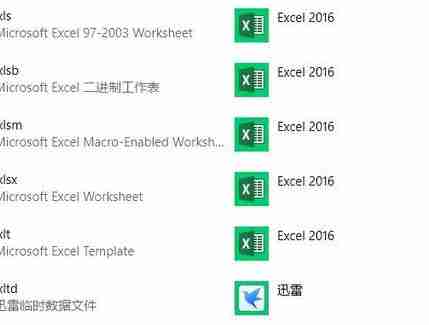
接下来是第二种解决办法:
- 先打开控制面板,然后点击“卸载程序”,在卸载界面中定位到Office2016,接着选择“修复”功能。
以上就是关于Office图标显示为白色问题的解决方案,希望对遇到类似情况的朋友有所帮助。
终于介绍完啦!小伙伴们,这篇关于《Win10Office文件图标变白板?简单几步轻松解决!》的介绍应该让你收获多多了吧!欢迎大家收藏或分享给更多需要学习的朋友吧~golang学习网公众号也会发布文章相关知识,快来关注吧!
相关阅读
更多>
-
501 收藏
-
501 收藏
-
501 收藏
-
501 收藏
-
501 收藏
最新阅读
更多>
-
478 收藏
-
200 收藏
-
289 收藏
-
340 收藏
-
108 收藏
-
332 收藏
-
288 收藏
-
448 收藏
-
156 收藏
-
395 收藏
-
104 收藏
-
431 收藏
课程推荐
更多>
-

- 前端进阶之JavaScript设计模式
- 设计模式是开发人员在软件开发过程中面临一般问题时的解决方案,代表了最佳的实践。本课程的主打内容包括JS常见设计模式以及具体应用场景,打造一站式知识长龙服务,适合有JS基础的同学学习。
- 立即学习 543次学习
-

- GO语言核心编程课程
- 本课程采用真实案例,全面具体可落地,从理论到实践,一步一步将GO核心编程技术、编程思想、底层实现融会贯通,使学习者贴近时代脉搏,做IT互联网时代的弄潮儿。
- 立即学习 516次学习
-

- 简单聊聊mysql8与网络通信
- 如有问题加微信:Le-studyg;在课程中,我们将首先介绍MySQL8的新特性,包括性能优化、安全增强、新数据类型等,帮助学生快速熟悉MySQL8的最新功能。接着,我们将深入解析MySQL的网络通信机制,包括协议、连接管理、数据传输等,让
- 立即学习 500次学习
-

- JavaScript正则表达式基础与实战
- 在任何一门编程语言中,正则表达式,都是一项重要的知识,它提供了高效的字符串匹配与捕获机制,可以极大的简化程序设计。
- 立即学习 487次学习
-

- 从零制作响应式网站—Grid布局
- 本系列教程将展示从零制作一个假想的网络科技公司官网,分为导航,轮播,关于我们,成功案例,服务流程,团队介绍,数据部分,公司动态,底部信息等内容区块。网站整体采用CSSGrid布局,支持响应式,有流畅过渡和展现动画。
- 立即学习 485次学习
